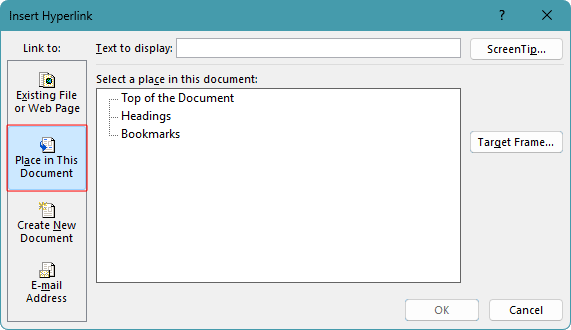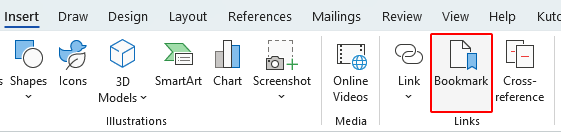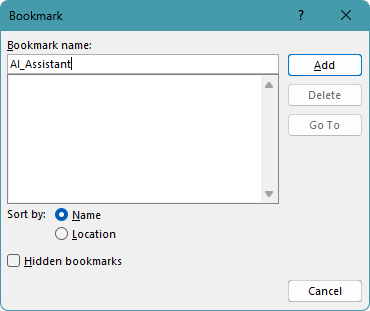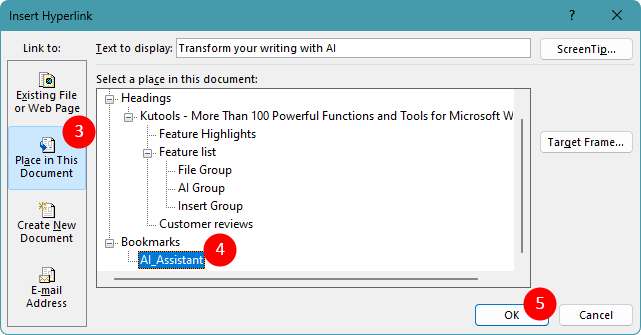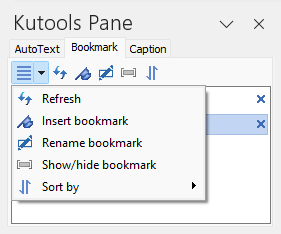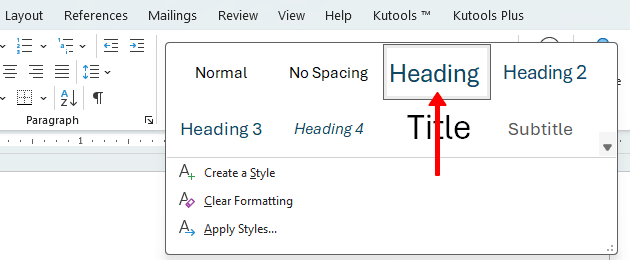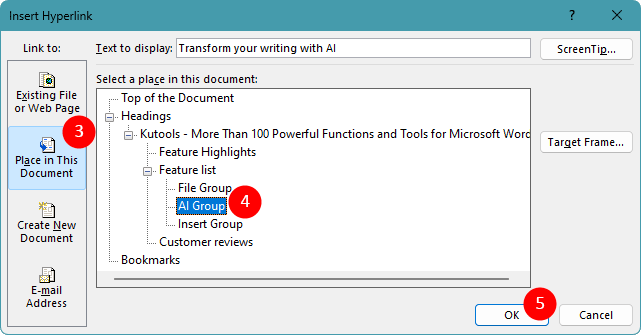Как создать ссылку на раздел в документе Word
Навигация по длинному документу Word может быть затруднительной, особенно когда вам нужно быстро сослаться на определенные разделы. К счастью, Microsoft Word предлагает мощные функции, которые позволяют создавать гиперссылки внутри вашего документа, позволяя быстро переходить к определенным разделам без прокрутки.
Это руководство проведет вас через два метода:
К концу этого руководства вы сможете улучшить навигацию в вашем документе, сделав его более удобным и эффективным. Будь вы работаете над отчетом, руководством или электронной книгой, эти шаги помогут вам создать беспрепятственный опыт чтения для вашей аудитории.
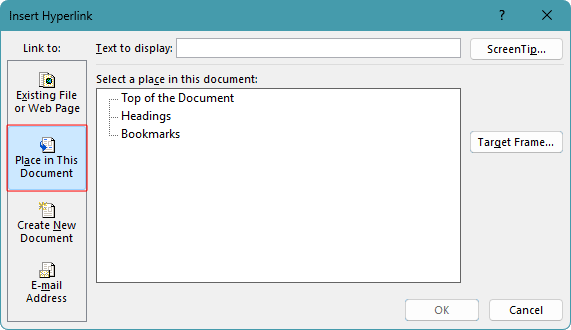
Создание ссылки на закладку в Word
Закладки позволяют помечать любую часть вашего документа, не только заголовки, что делает их универсальным вариантом для создания ссылок на определенные точки текста.
Чтобы добавить гиперссылки на определенное место в документе Word, вы можете создать закладки, а затем связать их. Вот пошаговое руководство:
Шаг 1: Создайте закладку
- Выделите текст или поместите курсор туда, где вы хотите создать закладку.
- Выберите Вставка > Закладка.
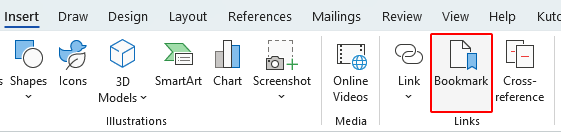
- В диалоговом окне Закладка введите имя для вашей закладки и нажмите Добавить. Имена закладок должны начинаться с буквы, пробелы не допускаются.
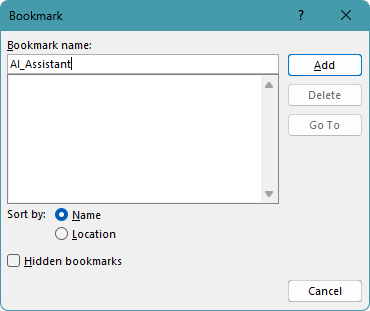
Шаг 2: Вставьте ссылку на закладку
- Выберите текст или объект, который вы хотите использовать как кликабельную ссылку.
- Щелкните правой кнопкой мыши и выберите Ссылка. Или используйте сочетание клавиш Ctrl + K.

- В списке выберите закладку, на которую хотите создать ссылку.
- Нажмите ОК.
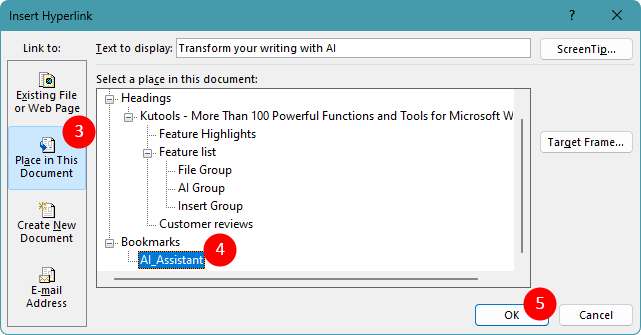
Результат
Теперь, когда вы нажмете на выбранный текст или объект, вы сразу перейдете к выбранной закладке.
Примечание: Хотите отобразить панель в окне Word для легкого добавления, переименования, показа/скрытия закладок? Скачайте Kutools for Word прямо сейчас! Помимо этого, Kutools имеет множество 100+ других функций. Не ждите, попробуйте прямо сегодня!
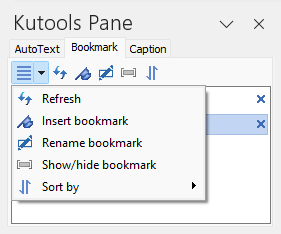
Делайте больше за меньшее время с Kutools для Word, усиленным ИИ
Kutools для Word — это не просто набор инструментов, а умное решение, созданное для повышения вашей продуктивности. Благодаря возможностям, управляемым искусственным интеллектом, и самым необходимым функциям, Kutools помогает вам выполнять больше задач за меньшее время:
- Создавайте, улучшайте, переводите, суммируйте и защищайте документы без усилий.
- Улучшайте грамматику, ясность и тон в процессе реального времени письма.
- Перефразируйте и переводите контент без изменений макета или форматирования.
- Спросите, как выполнить задачу — например, удалить разрывы разделов — и ИИ проведет вас через этот процесс или сделает это за вас.
- Все инструменты работают бесшовно внутри Word и всегда под рукой.
Узнать больше о Kutools для Word Скачать сейчас
Создание ссылки на заголовок в документе Word
Заголовки в Word полезны не только для структурирования вашего документа, но и для создания простых навигационных ссылок.
Применяя стили заголовков, вы можете создавать ссылки на конкретные разделы, облегчая читателям переход к ключевым частям вашего текста. Вот пошаговое руководство по добавлению гиперссылок к заголовкам в вашем документе:
Шаг 1: Примените стили заголовков
- Поместите курсор в абзац, который вы хотите оформить как заголовок.
- На вкладке Главная выберите соответствующий стиль заголовка из группы Стили.
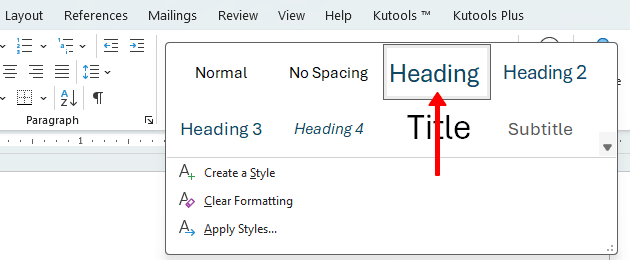
Шаг 2: Вставьте ссылку на заголовок
- Выберите текст или объект, который вы хотите использовать как кликабельную ссылку.
- Щелкните правой кнопкой мыши и выберите Ссылка. Или используйте сочетание клавиш Ctrl + K.

- В списке выберите заголовок, на который хотите создать ссылку.
- Нажмите ОК.
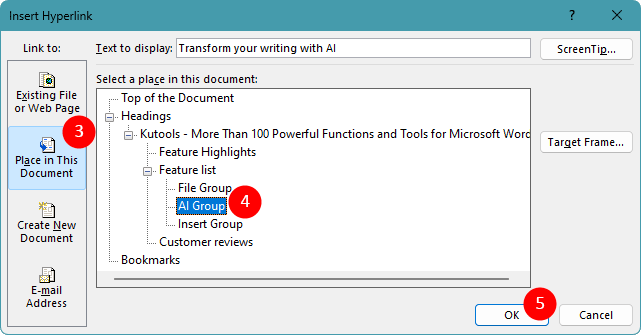
Результат
Теперь, когда вы нажмете на выбранный текст или объект, вы сразу перейдете к выбранному заголовку.
Совет: Если в вашем документе несколько заголовков, вы можете создать и обновить оглавление для ссылок на эти заголовки. Просто выберите Ссылки > Оглавление и выберите стиль, который подходит для ваших нужд.
✨ Kutools для Office — одна установка, пять мощных инструментов!
Включает Office Tab Pro · Kutools для Excel · Kutools для Outlook · Kutools для Word · Kutools для PowerPoint
📦 Получите все5 инструментов в одном пакете | 🔗 Бесшовная интеграция с Microsoft Office | ⚡ Экономия времени и мгновенное повышение продуктивности
Лучшие инструменты для продуктивной работы с Office
Kutools для Word - 100+ инструментов для Word